软件产品

政企采购
软件产品

政企采购
想要让你的PDF文件更加生动有趣吗?试试在页面中插入一些亮眼的元素吧!不仅可以提升阅读体验,还能让内容更加丰富多彩。不管是插入图片、表格、链接还是其他多媒体内容,都能让你的PDF文档焕然一新。快来跟着我们一起探索如何在PDF页面上进行插入操作,让你的文件瞬间变得惊艳动人吧!
如果您对软件/工具使用教程有任何疑问,可咨询问客服:s.xlb-growth.com/0UNR1?e=QsjC6j9p(黏贴链接至微信打开),提供免费的教程指导服务。
想要在PDF文档中插入新页面,福昕PDF编辑器是您的不二之选。相比其他PDF编辑工具,福昕PDF编辑器更加贴心,能够满足您对PDF文档的特殊需求。那么,如何快速在PDF文档中添加新页面呢?如果您对PDF插入页面功能感兴趣,千万不要错过下面的教程,赶紧来了解一下吧。
福昕PDF编辑器是福昕公司旗下最著名的PDF编辑工具,可以进行各种常见的PDF文件操作,比如编辑、合并、拆分、转换格式、添加或删除水印等。接下来我们将重点介绍如何在PDF文件中插入新页面。

打开PDF文件是第一步。
首先,您需要下载并安装福昕PDF编辑器到您的电脑上。安装完成后,双击打开软件并点击“打开”按钮,选择您想要编辑的PDF文件进行打开。
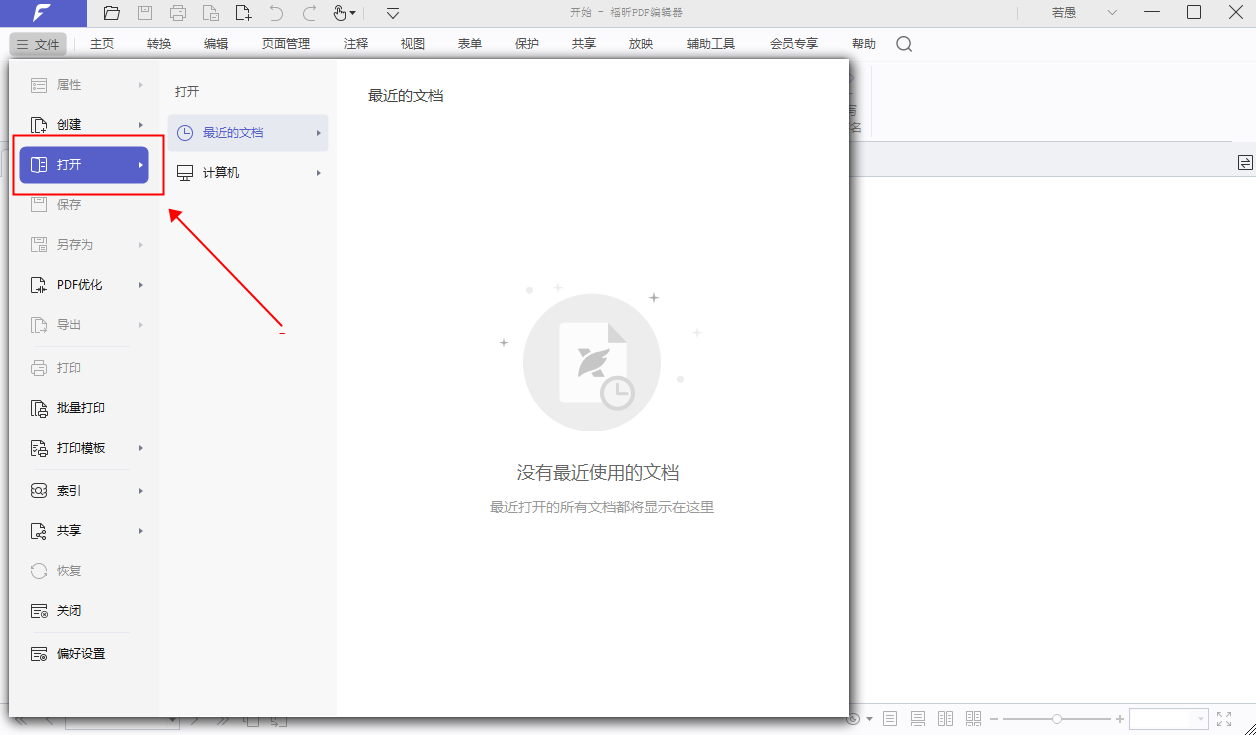
点击页面顶部的【页面管理】栏,然后找到【插入】选项。
在导入PDF文档后,可以通过点击页面顶部的“页面管理”栏来找到“插入”选项。根据具体需求,可以选择从不同来源插入内容,比如从文件、文件夹(批量导入)、打开文件、扫描仪、剪贴板或空白页面等。这样就可以方便地将需要的内容插入到文档中。
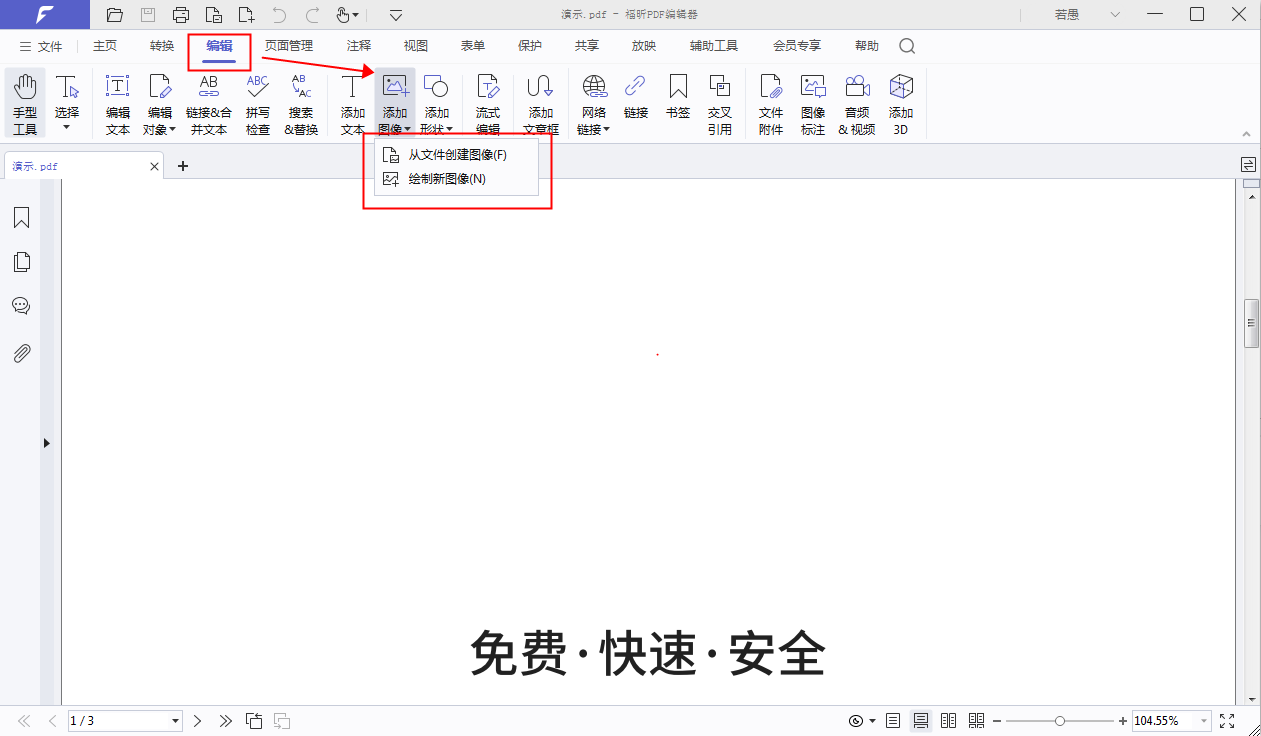
在第三步,您需要确定要插入文件的页面位置。确定文件插入的具体位置是非常重要的,因为它可以影响到整个文档的结构和布局。确保选择一个合适的位置,以便文件能够顺利地融入到文档中,并且不会影响到其他内容的排版。这一步是整个过程中至关重要的一环,务必认真对待。
下一步是调整插入文件页面的位置,您可以选择设置插入文件的范围和PDF文档页面的位置。设置完成后,点击确定即可。
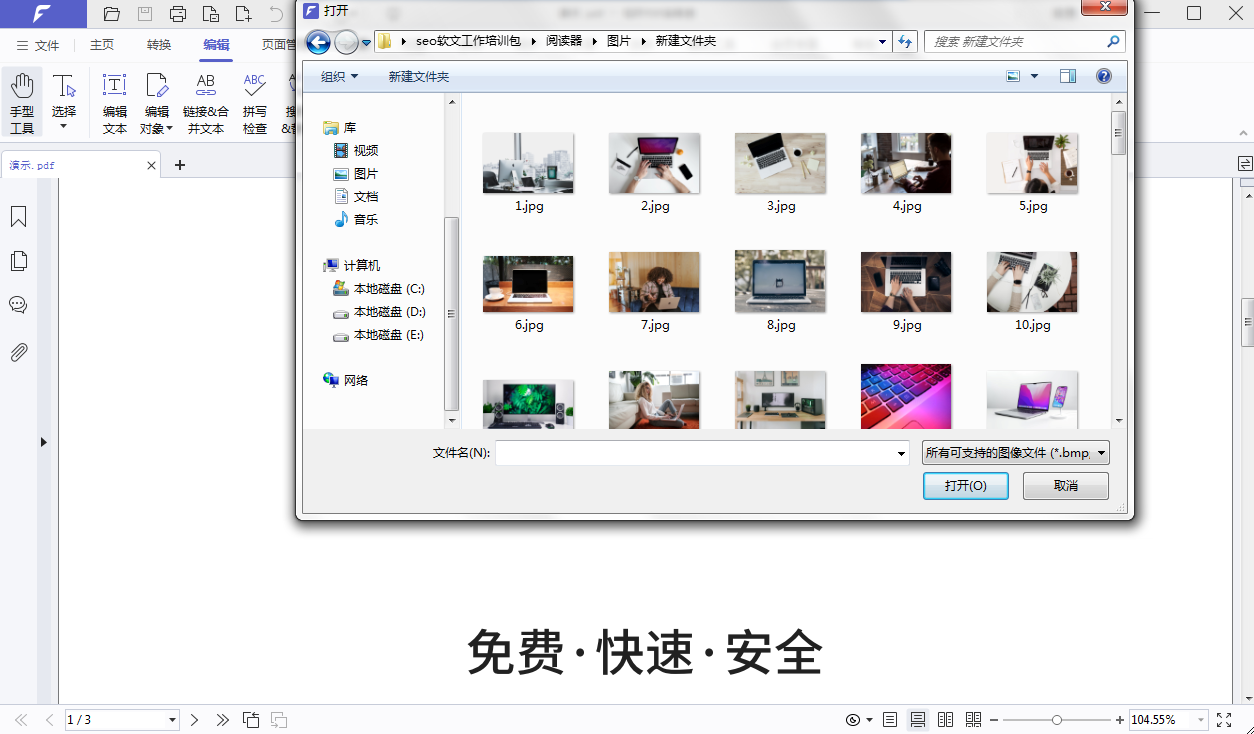
如果想要在PDF文档中插入新页面,是否一定要使用PDF编辑器呢?其实,只需要添加一个新的PDF页面的话,使用PDF阅读器也是可以实现的。很多人并不熟悉PDF阅读器的功能,因此错过了许多可以帮助解决问题的特性。今天我们就来学习一下如何给PDF文档添加新页面吧!阅读这篇教程将会让您轻松掌握。

打开PDF文件的第一步是点击文件图标。
安装完福昕pdf阅读器后,只需点击软件图标打开,然后在页面顶部找到“文件”选项,再点击“打开”。这样就能打开需要操作的PDF文件了。
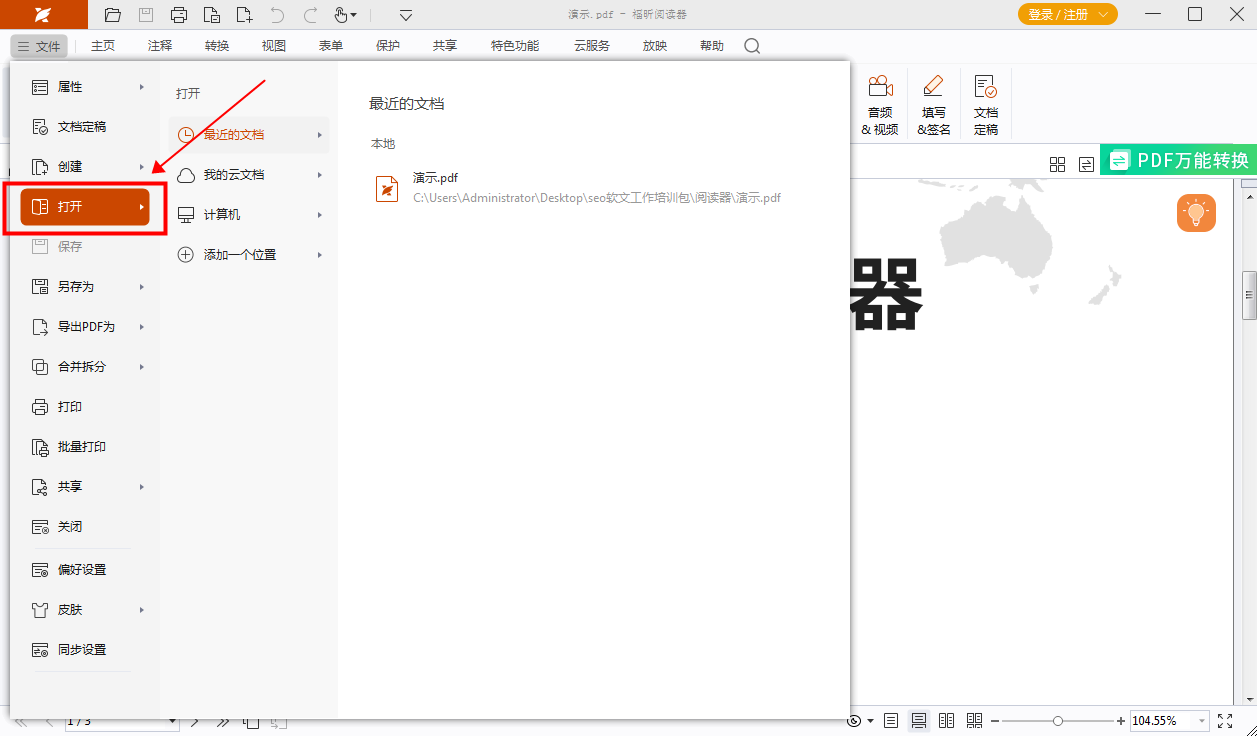
第二步:在特色功能中找到编辑页面。在这个页面上,您可以对内容进行编辑和修改。
打开PDF文档后,我们可以根据下图指引,在“特色功能”中找到并点击“编辑页面”选项,一旦点击该选项,就可以开始进行操作。
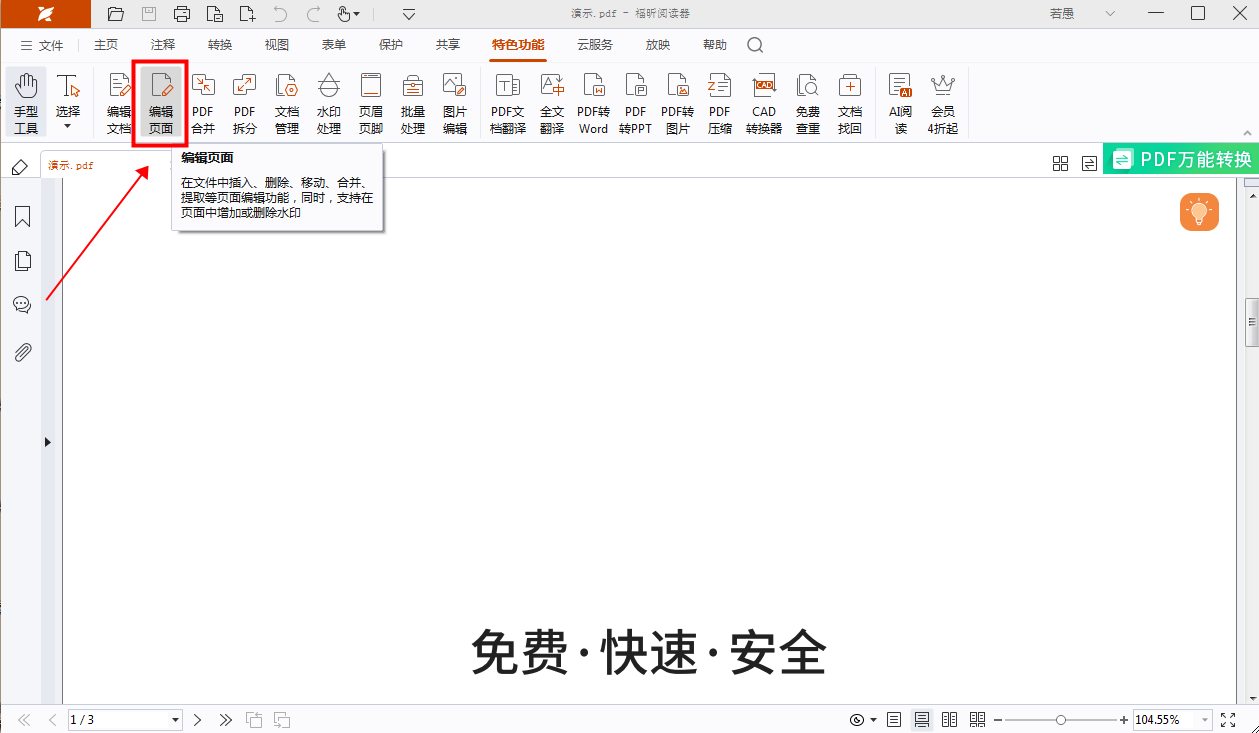
想要在PDF文件中插入新页面并不难,只需使用专为MAC设计的PDF编辑器。通过这款编辑器,我们可以轻松在PDF文件中插入新页面。接下来,让我来详细介绍如何实现在PDF文件中插入新页面的操作。

打开PDF文件是第一步。
首先,您需要下载并安装一款名为“福昕PDF编辑器”的软件。安装完成后,双击打开该编辑器,并点击“打开”按钮,选择要编辑的PDF文件进行打开。
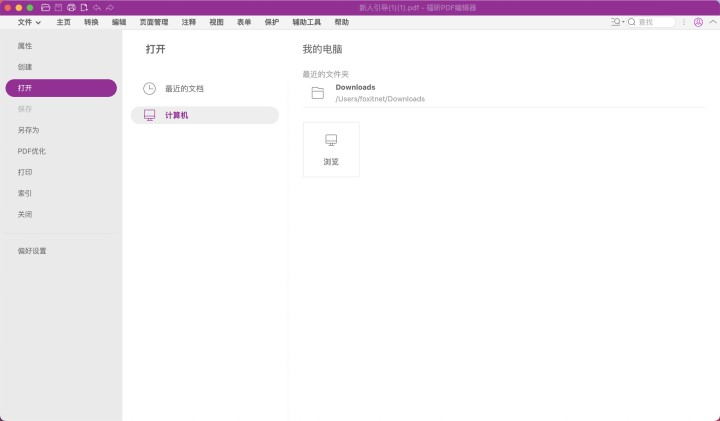
在第二步中,您需要点击页面顶部的【页面管理】栏,然后找到【插入】选项。
在将PDF文档导入后,您可以点击页面顶部的【页面管理】栏,然后找到【插入】并进行单击操作。根据您的需求,可以选择从文件、从文件夹(批量导入)、从打开文件、从扫描仪、从剪贴板或者从空白页面进行插入操作。这样可以更轻松地将所需内容导入到文档中。

第三步:确定文件插入的具体位置。
接下来,我们需要调整插入文件页面的位置。您可以选择设置要插入文件的页面范围和PDF文档中的位置。完成设置后,只需点击“确定”即可。
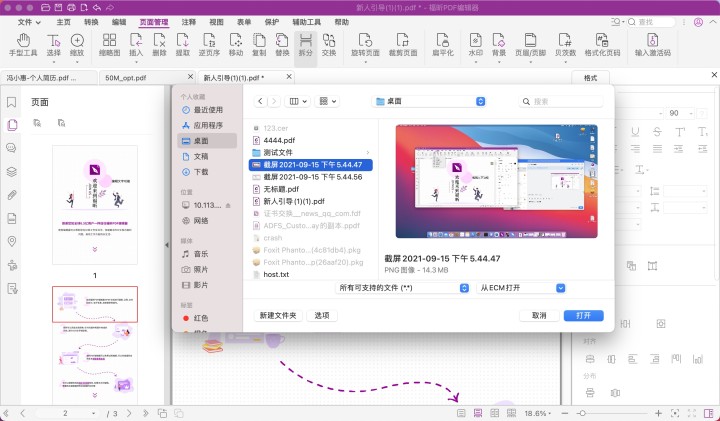
福昕PDF编辑器是一款功能强大的工具,可以轻松实现PDF页面插入操作。用户只需简单几步,即可快速将新页面插入到现有PDF文档中,并对其进行编辑和调整。无论是插入文字、图片还是表格,都能轻松完成。同时,这个工具支持多种格式的文件导入,方便用户灵活处理各类文档。通过这一功能,用户可以更加便捷地进行PDF文档的定制和修改,提高工作效率,满足个性化需求。
本文地址:https://www.foxitsoftware.cn/company/product/12471.html
版权声明:除非特别标注,否则均为本站原创文章,转载时请以链接形式注明文章出处。